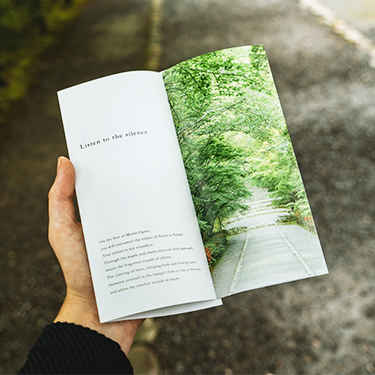
Vælge produkter med sølvfarve
Eksklusivt: Gratis skabeloner
Vi har samlet en række design- og produktideer fra vores mediedesignere, for at give dig nogle inspirationer og praktiske eksempler du måske kan bruge. Du kan downloade de gratis InDesign-skabeloner (.zip-fil) og designe dit helt eget metal-look.
Hyppige spørgsmål
Hvordan opretter jeg sølvfarven i trykfilerne? Hvad skal jeg være opmærksom på?
I trykfilen skal der være indeholdt en ekstra information vedr. specialfarven. Derved drejer det sig om en farveprøve som skal tilføjes som ny farveprøve. Vær opmærksom på følgende indstillinger for denne farveprøve:
- Betegnelse: "sølv"
- Farvetype: Staffagefarve
- Farveværdi: 100 % cyan
Hvordan ved ONLINEPRINTERS, hvilke elementer i mit trykprodukt skal forædles?
Hvis du opretter sølvfarven i Adobe InDesign eller Adobe Photoshop skal du oprette en ny farveprøve med specielle krav. Denne farveprøve sørger senere for at vores printeksperter i produktionen ved, hvor sølvfarven skal trykkes og hvor den ikke skal trykkes. Hvordan du opretter sølvfarven forklarer vi dig i vores Step-by-Step-vejledning til InDesign.
Kan jeg også få trykt et farveforløb?
Hvis du vil have trykt et farveforløb skal du oprette dette med CMYK-farverne. Et farveforløb med sølvfarven er ikke muligt, da sølvfarven altid skal have en farvedækning på 100 %.
Jeg vil gerne bruge sølvfarvede accenter – hvad skal jeg være opmærksom på?
For at trykke ren sølvfarve skal du være opmærksom på, at fladen under specialfarven (sølvfarve) er hvid. Alternativt kan du for helt dækkende motiver sætte specialfarven til "Udsparing", så der kun trykkes med sølv i disse områder.
Hvordan kan jeg få guld og bronze vha. sølvfarven?
Med sølvfarven kan du også få glinsende guld- og bronzetoninger. En glinsende guldtoning får du med farveværdien C0 M20 Y60 K0. En glinsende bronzetoning får du med farveværdien C0 M50 Y60 K0. I kombination med sølvfarven sørger vi for glinsende CMYK-farvetoninger. Vigtigt for dig at vide: Sølvfarven trykkes altid først under dit motiv.
Hvordan fremtoner metalaffekten bedst?
Du kan forædle dit design enten partielt eller på hele fladen. Ved en partiel forædling kan du fremhæve særlige elementer. Særlig flot virker fuldt dækkende motiver som forædles med sølvfarven. For at få de bedste resultater anbefaler vi at du her arbejder med lyse farver. Jo mere farve der påføres, jo mindre er metaleffekten.
Findes der skabeloner, som jeg kan bruge?
For mage af vores produkter kan du downloade gratis trykfiler fra den tilsvarende produktside. Disse trykfiler står til rådighed i følgende formater: PDF og Adobe InDesign. Desuden kan du fra denne side også downloade gratis designforslag, som du kan tilpasse til dine ønsker.
Det vigtigste ved opretning af trykfiler
Ved oprettelsen af trykfilerne skal der tages hensyn til en række ting:
- Alle elementer som skal overprintes skal være sat til "Overprint".
- Sølvfarven kan oprettes som udløbende til kanten.
- Der må ikke oprettes nogen transparens for sølvfarven, da der ikke kan tages højde for dette ved trykning.
- For at sølvfarven kan trykkes, skal der oprettes en ny farveprøve i trykfilen. Vær derved opmærksom på følgende:
- Betegnelse:"sølv"
- Farvetype: Staffagefarve
- Farveværdi: 100 % cyan
For såvel partielle som også hele fladen dækkende forædlinger med sølvfarven skal der oprettes en trykbar PDF-fil med specielle krav. I denne fil bør hovedsageligt indeholde ekstra farveinformationer til placering af forædlingen. Hvordan du opretter dine trykfiler korrekt forklarer vi i vores Step-by-Step-vejledning..
Hvordan opretter jeg sølvfarven korrekt?
Step-by-Step-vejledning til Adobe InDesign
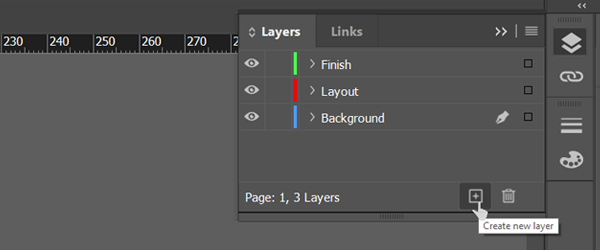
1. Opret lag, og navngiv dem
Skift til vinduet til oprettelse af lag, og omdøb det eksisterende lag til "Baggrund" med et dobbeltklik. Via symbolet for "Opret nyt lag” opretter du to yderligere lag og omdøber disse til "Layout" og "Forædling".
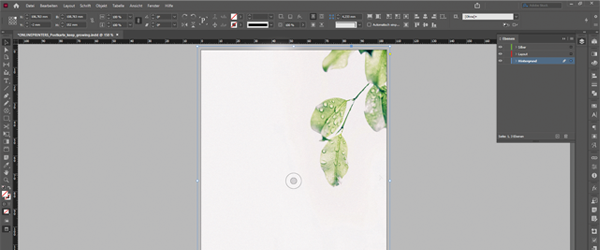
2. Opret baggrund
Til baggrunden bruger vi her et billede som placeres i midten af arbejdsfladen. Alternativt kan du også oprette en kasse i den ønskede størrelse med kasse-værktøjet og vælge din ønskede baggrundsfarve vha. vinduet "Farveprøver".
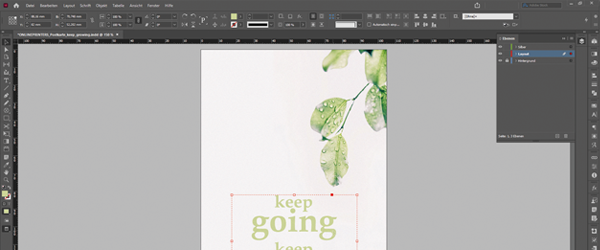
3. Tilføj logo og tekst
I det næste trin tilføjes både grafikelementer og teksten. Elementerne i dette eksempel har vi i forvejen oprettet med Adobe Illustrator. Du kan dog importere din tekst eller dine logoer fra ethvert som helst andet program til InDesign. Vælg dertil alle de elementer du vil bruge, og importer dem til laget "Layout".
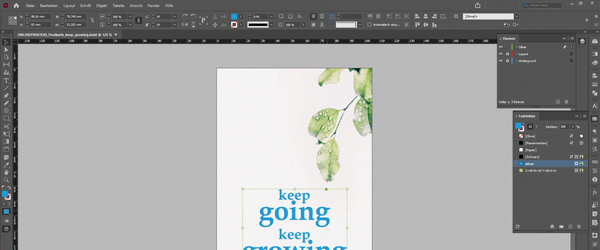
4. Vælg elementer
Efter at du har placeret din tekst og dine logoer, skal du nu oprette forædlingen. Kopier alle elementer som skal forædles fra laget "Layout" og importer disse via "Rediger > Til originalposition" til laget "Forædling".
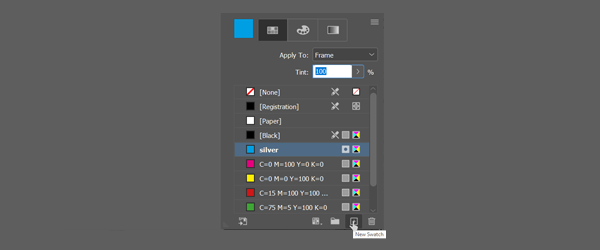
5. Opret specialfarve
Åbn nu "Farveprøver" igen, og opret en ny farve med knappen "Ny farveprøve". Med et dobbeltklik på denne farve kommer du til valgmulighederne for farveprøver. Her skal di indtaste den af ONLINEPRINTERS krævede betegnelse.
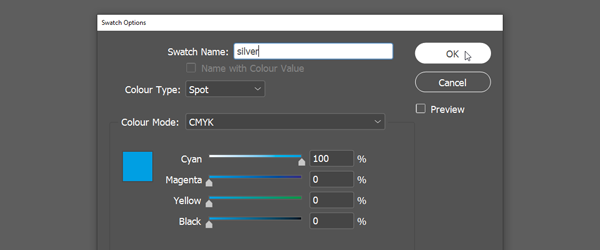
6. Navngiv farveprøve
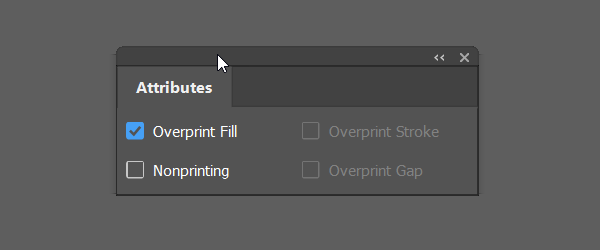
7. Indstil overprint
Alle elementerne som skal forædles skal nu defineres som "Overprint". Dertil skal du åbne vinduet "Attributter" (Vindue > Udseende > Attributter), vælg dernæst alle elementer og sæt flueben ved "Overprint fyld".
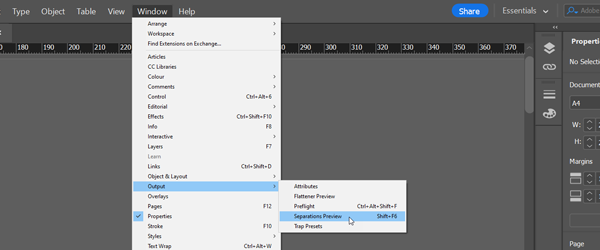
8. Kontrollér trykfilerne vha. skærmversion af overprint
Du kan kontrollere dine indstillinger vha. af skærmversionen af overprint. Denne kan du få vist via "Vindue > Udseende > Skærmversion af overprint". I det vindue, der åbner sig, er separationen fravalgt som standard.
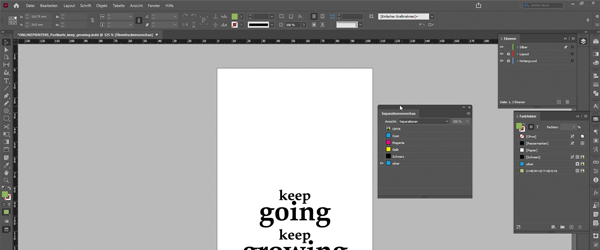
9. Aktiver skærmversion af overprint
Ved at klikke på dropdown-menuen kan du vælge de enkelte farvekanaler i fanen "Skærmversion af overprint". Her kan nu også se farvekanalen for din forædling med "sølv". Når du vælger farvekanalen "sølv" og alle elementer som skal forædles gengives sort, er alt oprettet korrekt.
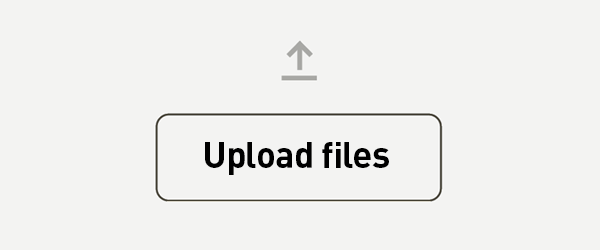
10. Nu er du næsten færdig
Gem nu dit projekt som trykbar PDF, bestil dit produkt hos ONLINEPRINTERS og upload dine trykfiler.










